Der er flere grunde til, at du måske vil aktivere mørk tilstand på din Samsung Galaxy-smartphone. Måske har du det lettere for dine øjne, eller måske vil du drage fordel af Samsungs OLED-skærmteknologi og spare lidt batterilevetid ved at lyse op til færre pixels. Eller måske synes du bare, det ser sejt ud (det gør det). Jeg viser dig, hvor let det er at indstille din skærm til mørk tilstand. Hvem ved, du vil måske aldrig gå tilbage!
Sådan aktiveres mørk tilstand på din Galaxy-telefon
Til denne vejledning vil jeg antage, at din enhed er på Android 10 Q. Der er en måde at aktivere en version af mørk tilstand til Galaxy-telefoner på Android 9 Pie, men det er teknisk set ikke en indstilling på Android OS-niveau og fungerer derfor muligvis ikke på tværs af alle dine apps.
- Sørg for, at din enhed er opdateret til Android 10.
- Glide ned besked- og indstillingsskærmen.
-
Afhængigt af dig har du organiseret dine systemindstillinger i rullemenuen, det kan være nødvendigt stryg over en skærm for at se indstillingen Mørk tilstand (den har et måneikon).
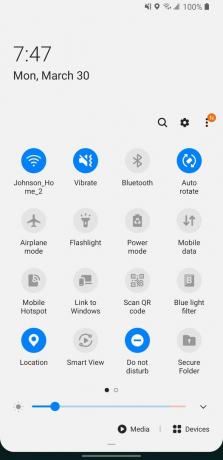
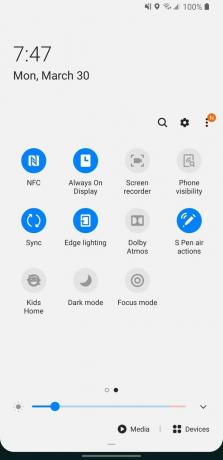 Kilde: Jeramy Johnson / Android Central
Kilde: Jeramy Johnson / Android Central - Tryk på mørk tilstand for at aktivere mørk tilstand i hele systemet.
-
Langt tryk på mørk tilstand for at få vist de udvidede indstillinger for mørk tilstand.

 Kilde: Jeramy Johnson / Android Central
Kilde: Jeramy Johnson / Android Central - Toggle Tænd som planlagt for at aktivere mørk tilstand på bestemte tidspunkter af dagen (f.eks. fra solnedgang til solopgang eller brugerdefineret).
- Skift Anvend på tapet for at få din baggrund til at matche farvetemperaturen på resten af dine apps.
-
Skift adaptivt farvefilter at tænde et blåt lysfilter mellem solnedgang og solopgang for at reducere belastningen af øjnene. Du bliver nødt til at give telefonen tilladelse til at få adgang til din placering for at dette kan fungere.
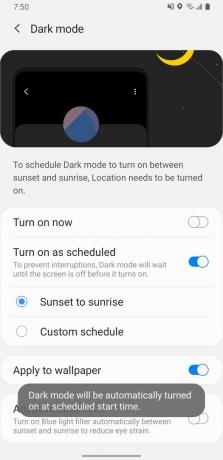
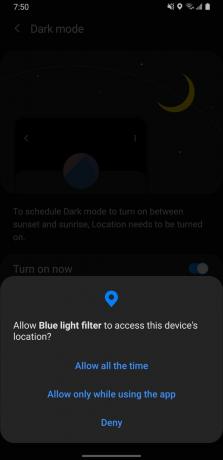 Kilde: Jeramy Johnson / Android Central
Kilde: Jeramy Johnson / Android Central
Efter min mening er den hurtigste måde at få adgang til indstillinger i mørk tilstand fra rullemenuen Underretninger / Indstillinger. Stadig kan du også få adgang til det ved at gå ind i appen Indstillinger og trykke på på Skærm menu.
Denne systemdækkende understøttelse af Android 10 Q mørk tilstand skal være tilgængelig på hele Galaxy S20-linjen såvel som Note 10- og S10-linjerne, Note 9- og S9-linjerne og mange af de seneste A- og M-serier. For ældre serier som Note 8 og S8-generationen, så længe de kører Android 9 Pie og den første version eller nyere af One UI, har du stadig adgang til Samsungs Nite-tilstand. Trinene for at aktivere Nite-tilstand vil være de samme som beskrevet ovenfor, men du vil se efter ordene Nite-tilstand i stedet for Mørk-tilstand. Derudover vil Nite-tilstand sandsynligvis kun påvirke systemapps og menuer og fungerer muligvis ikke på tværs af mange tredjepartsapps.
Vores bedste udstyr vælger
Hvis du ønsker at opgradere til en ny Galaxy-telefon på Android 10 med mindst et par softwarecyklusser mere, er vores valg Galaxy S20 +. Mens du vipper det nyeste og bedste, skal du være opmærksom på dine beskyttende valg med denne bæredygtige S20 + taske fra Kvadrat.
